"Đăng ký tài khoản đầu tiên của Minecraft: Một chuyến lặn tuyệt vọng vào sâu thẳm"
Sau nhiều năm, những người chơi quyến rũ trên toàn thế giới, Minecraft tiếp tục trị vì tối cao trong lĩnh vực trò chơi Sandbox. Với những hành trình vô tận, thế hệ thế giới năng động và khả năng nhiều người chơi mạnh mẽ, trò chơi mang đến cơ hội không giới hạn cho sự sáng tạo. Hãy đi sâu vào các bước ban đầu để bắt tay vào cuộc phiêu lưu Minecraft của bạn.
Bảng nội dung
- Tạo tài khoản Minecraft
- Làm thế nào để bắt đầu cuộc hành trình của bạn
- PC (Windows, MacOS, Linux)
- Xbox và PlayStation
- Thiết bị di động (iOS, Android)
- Cách thoát Minecraft
Tạo tài khoản Minecraft
Để đi sâu vào thế giới của Minecraft, trước tiên bạn sẽ cần tạo một tài khoản Microsoft, điều này rất cần thiết để đăng nhập vào trò chơi. Truy cập trang web Minecraft chính thức, xác định vị trí nút "Đăng nhập" ở góc trên bên phải và nhấp vào nó để bắt đầu quá trình tạo tài khoản. Bạn sẽ được nhắc nhập địa chỉ email của mình và tạo mật khẩu an toàn. Sau đó, chọn một tên người dùng duy nhất; Nếu tên ưa thích của bạn được lấy, hệ thống sẽ cung cấp các lựa chọn thay thế.
Sau khi thiết lập tài khoản của bạn, hãy xác minh email của bạn bằng cách nhập mã được gửi cho bạn. Nếu bạn không thấy email, hãy kiểm tra thư mục "SPAM" của bạn. Sau khi được xác minh, hồ sơ của bạn được liên kết với tài khoản Microsoft của bạn, cho phép bạn mua trò chơi từ cửa hàng trang web. Thực hiện theo các lời nhắc để hoàn thành việc mua hàng của bạn và sẵn sàng khám phá Minecraft.
 Hình ảnh: Minecraft.net
Hình ảnh: Minecraft.net
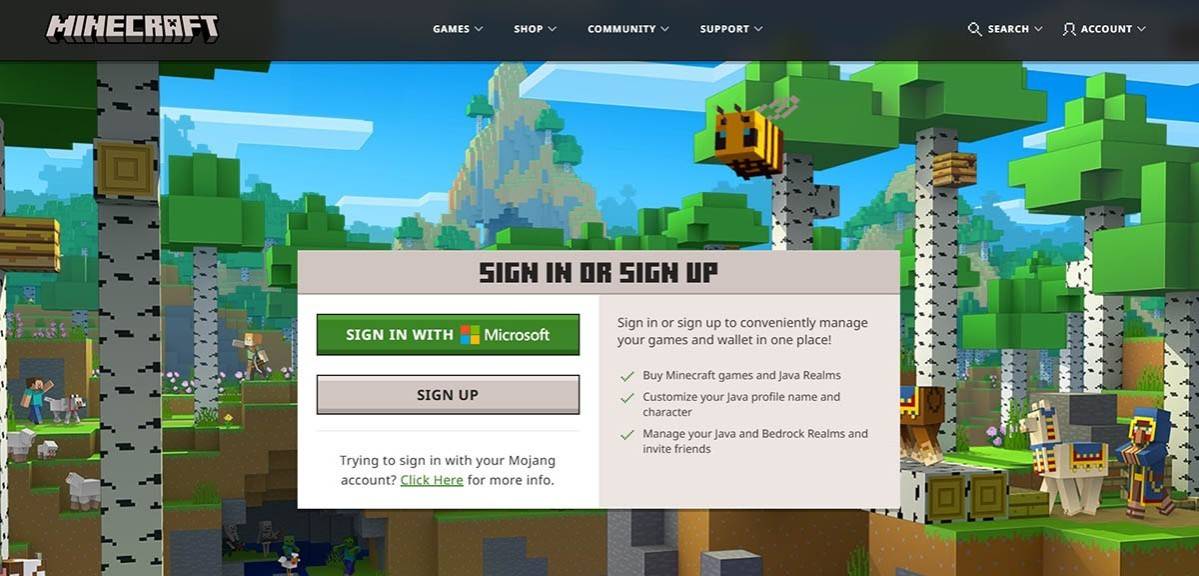 Hình ảnh: Minecraft.net
Hình ảnh: Minecraft.net
Làm thế nào để bắt đầu cuộc hành trình của bạn
PC (Windows, MacOS, Linux)
Đối với người chơi PC, Minecraft có hai phiên bản chính: Java Edition và Bedrock Edition. Java Edition tương thích với Windows, MacOS và Linux và có thể được tải xuống từ trang web Minecraft chính thức. Sau khi cài đặt trình khởi chạy, hãy đăng nhập bằng tài khoản Microsoft hoặc Mojang của bạn và chọn phiên bản trò chơi mong muốn của bạn.
Khi ra mắt lần đầu tiên, bạn sẽ thấy một cửa sổ ủy quyền. Nhập thông tin đăng nhập tài khoản Microsoft của bạn để tiếp tục. Nếu bạn đang chơi solo, hãy nhấn nút "Tạo thế giới mới" để truy cập menu Cài đặt thế giới, nơi bạn có thể chọn giữa "Survival" cho chế độ thử thách cổ điển hoặc chế độ "sáng tạo" cho các tài nguyên vô biên.
Đối với những người đam mê nhiều người chơi, điều hướng đến phần "Phát" trong menu chính và chọn tab "Máy chủ". Bạn có thể tham gia máy chủ công cộng hoặc nhập địa chỉ IP của máy chủ riêng nếu bạn nhận được lời mời. Để chơi với bạn bè trong cùng một thế giới, tạo hoặc tải một thế giới, sau đó bật nhiều người chơi trong cài đặt.
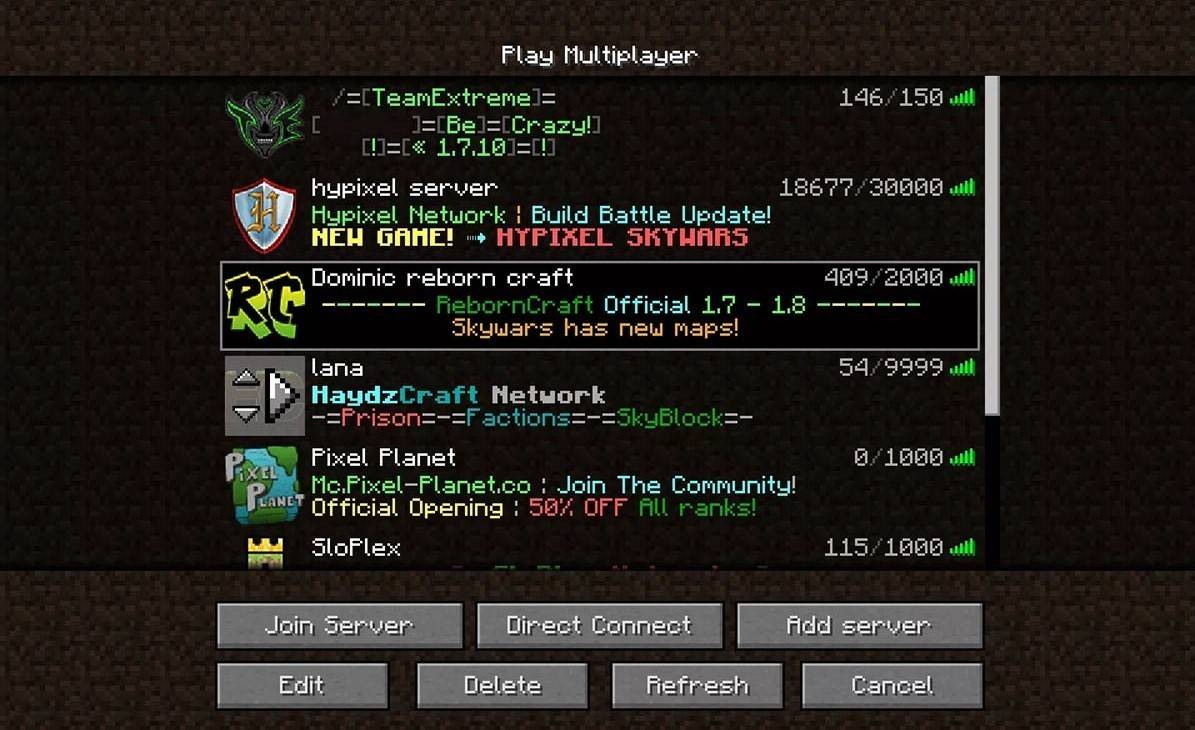 Hình ảnh: Aiophotoz.com
Hình ảnh: Aiophotoz.com
Xbox và PlayStation
Trên các bảng điều khiển Xbox, bao gồm Xbox 360, Xbox One và Xbox Series X/S, đăng nhập vào Minecraft thông qua Microsoft Store. Sau khi tải xuống và cài đặt, hãy khởi chạy trò chơi từ màn hình chính của bảng điều khiển. Sử dụng tài khoản Microsoft của bạn để đăng nhập, đồng bộ hóa thành tích và mua hàng của bạn trên các thiết bị.
Người dùng PlayStation trên PS3, PS4 và PS5 có thể mua và tải xuống Minecraft từ PlayStation Store. Sau khi được cài đặt, hãy bắt đầu trò chơi từ màn hình chính của bảng điều khiển và đăng nhập bằng tài khoản Microsoft của bạn để cho phép chơi đa nền tảng.
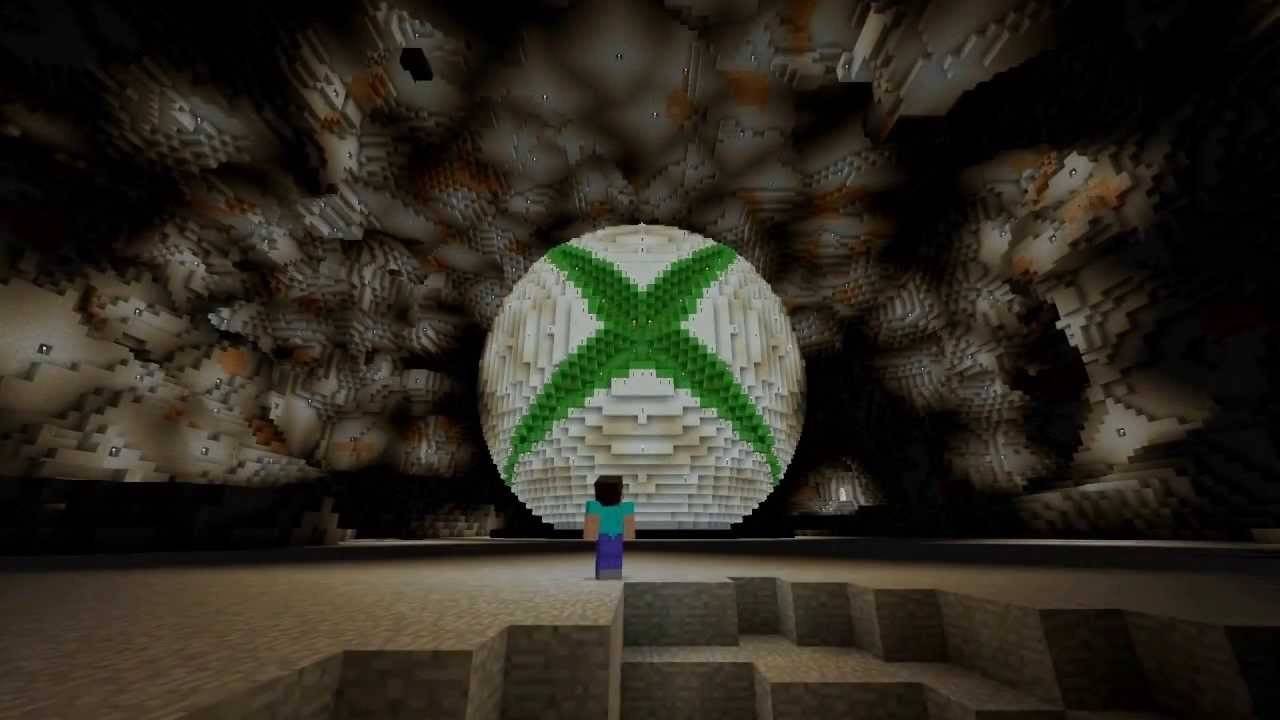 Hình ảnh: YouTube.com
Hình ảnh: YouTube.com
Thiết bị di động (iOS, Android)
Minecraft có sẵn trên iOS thông qua App Store và trên Android thông qua Google Play. Sau khi tải xuống và cài đặt ứng dụng, hãy đăng nhập bằng tài khoản Microsoft của bạn. Phiên bản di động hỗ trợ chơi đa nền tảng, cho phép bạn kết nối với người chơi trên các thiết bị khác.
Điều đáng chú ý là Phiên bản Bedrock tạo điều kiện chơi đa nền tảng trên tất cả các thiết bị được đề cập, thúc đẩy một cộng đồng chơi game United. Tuy nhiên, phiên bản Java là độc quyền cho PC và không hỗ trợ chơi đa nền tảng.
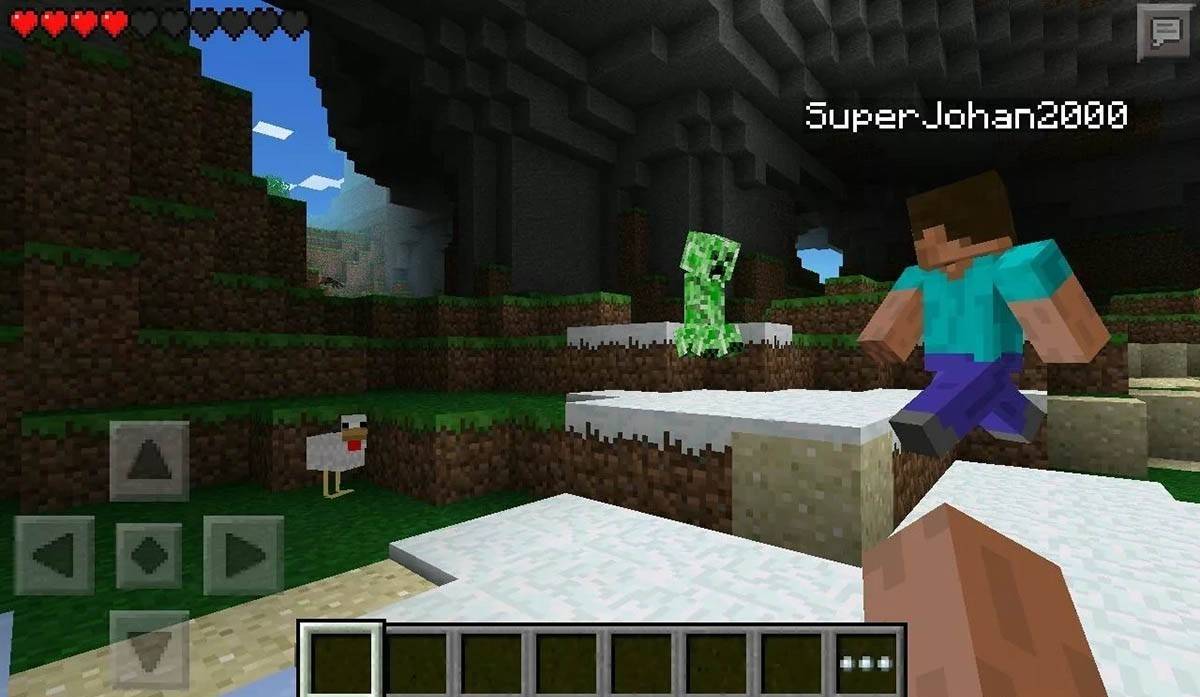 Hình ảnh: Storage.GoogLeapis.com
Hình ảnh: Storage.GoogLeapis.com
Cách thoát Minecraft
Thoát khỏi Minecraft là đơn giản trên tất cả các nền tảng. Trên PC, nhấn phím ESC để mở menu trò chơi và chọn "Lưu và thoát" để quay lại menu chính. Từ đó, bạn có thể đóng chương trình hoàn toàn.
Trên bảng điều khiển, truy cập menu tạm dừng bằng nút GamePad thích hợp và chọn "Lưu và thoát" để kết thúc phiên của bạn. Để thoát hoàn toàn trò chơi, hãy sử dụng menu của bảng điều khiển bằng cách nhấn nút "Trang chủ", chọn trò chơi và chọn thoát.
Đối với các thiết bị di động, tùy chọn "Lưu và thoát" được tìm thấy trong menu trò chơi. Để đóng hoàn toàn ứng dụng, hãy sử dụng menu hệ thống của thiết bị của bạn. Trên Android, vuốt lên từ dưới cùng của màn hình để truy cập các ứng dụng đang chạy và đóng Minecraft. Trên iOS, nhấn gấp đôi nút "Trang chủ" hoặc vuốt lên để truy cập trình chuyển đổi ứng dụng và vuốt lên trên Minecraft để đóng nó.
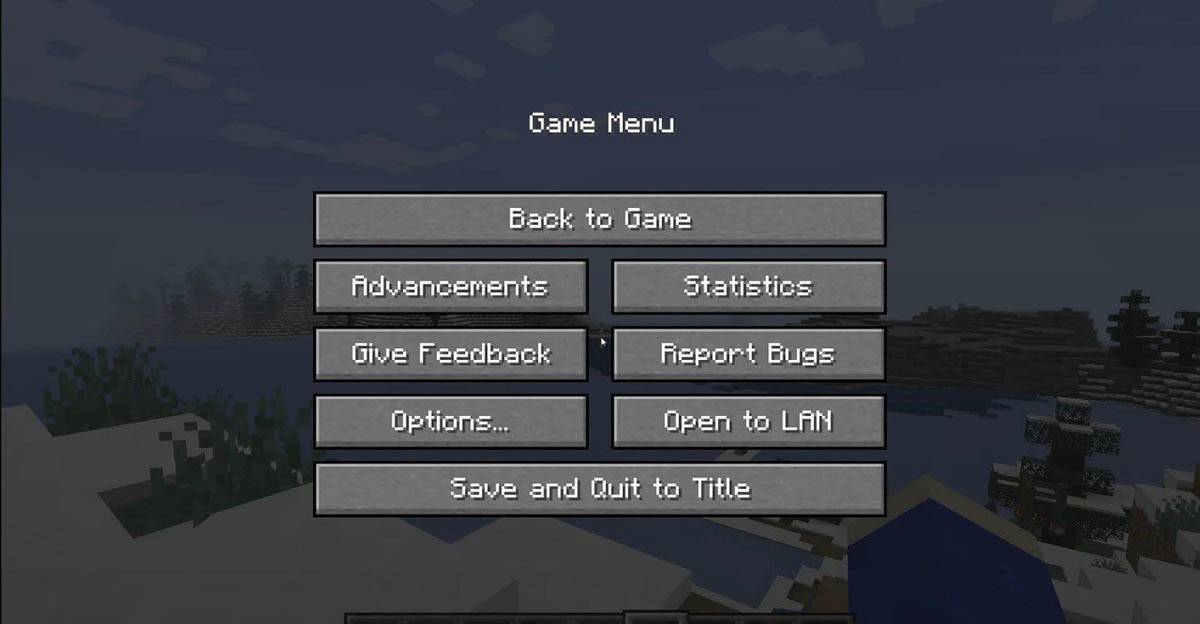 Hình ảnh: Tlauncher.org
Hình ảnh: Tlauncher.org
Bây giờ bạn được trang bị những điều cơ bản, chúng tôi chúc bạn một hành trình đáng kinh ngạc qua các cảnh quan khối của Minecraft, cho dù bạn đang khám phá một mình hoặc hợp tác với bạn bè trên các nền tảng khác nhau.
-
Khi đạo diễn Hugo Martin tiết lộ tại sự kiện Developer Direct của Xbox rằng Doom: Thời Đại Hắc Ám theo đuổi triết lý “đứng và chiến đấu”, điều này lập tức thu hút sự chú ý của tôi. Cách tiếp cận này tTác giả : Owen Aug 26,2025
-
Sự kiện ra mắt Nintendo Switch 2 vừa kết thúc Tích hợp di động còn hạn chế, nhưng các tính năng ứng dụng mới được công bố Zelda Notes đồng bộ với Breath of the Wild để khám phá những bí mTác giả : Owen Aug 11,2025
- Black Ops 6 Zombies: Cách định cấu hình các vòng tròn triệu tập trên Citadelle des Morts
- Harvest Moon: Lost Valley DLC và các chi tiết đặt hàng trước được tiết lộ
- Roblox: Đã phát hành mã CỬA mới nhất!
- Roblox: Blox Fruits Code (Tháng 1 năm 2025)
- Silent Hill 2 Remake sắp ra mắt Xbox và chuyển sang năm 2025
- Roblox: Đóng băng mã UGC (Tháng 1 năm 2025)
-
1Trò chơi điện tử cổ điển hàng đầu và những bản hit mới
-
2Cách sắp xếp thư viện phương tiện của bạn
-
3Trò chơi giải đố miễn phí hàng đầu trên Google Play
-
4Các nền tảng xã hội hàng đầu cho các thiết bị Android
-
5Trò chơi bài miễn phí hàng đầu để chơi ngay bây giờ
-
6Trò chơi câu đố Android cải thiện kỹ năng não của bạn


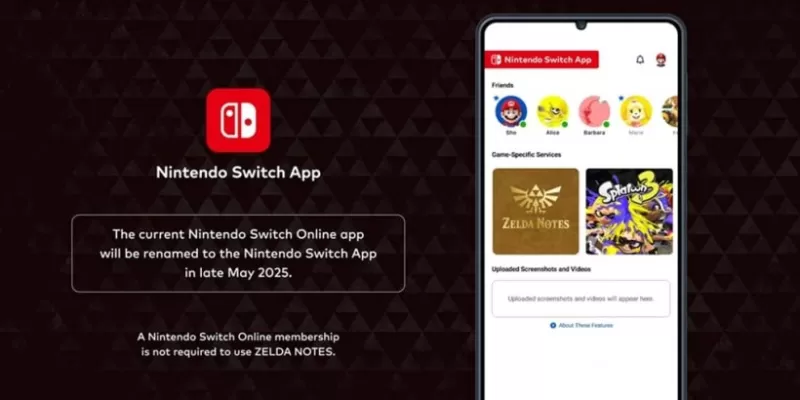







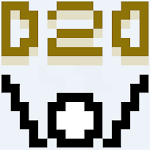

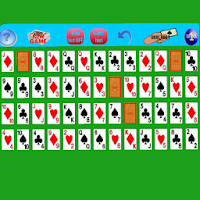





![Taffy Tales [v1.07.3a]](https://imgs.ehr99.com/uploads/32/1719554710667e529623764.jpg)




